win10关闭截屏alt+a 电脑alt a截图关闭方法
更新时间:2024-09-29 10:07:56作者:xtyang
在使用Win10系统时,我们经常会用到截屏功能来保存重要信息或者记录有趣时刻,有时候我们可能会误触一些快捷键导致不小心截图,这时候就需要知道如何关闭截屏功能。通过按下Alt+A键,可以轻松关闭电脑的截图功能,避免不必要的截图文件生成。这一简单的操作能够提高我们的工作效率,让我们的电脑操作更加顺畅。
方法如下:
1.点击更多
打开电脑微信,点击左侧最下方的更多选项。
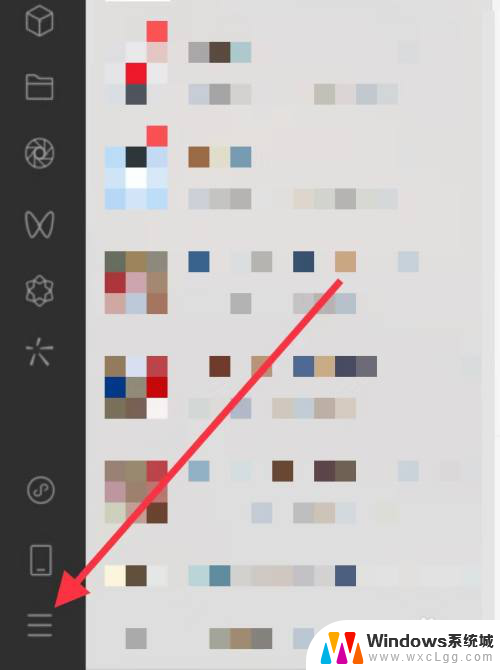
2.点击设置
点击新列表中的设置。
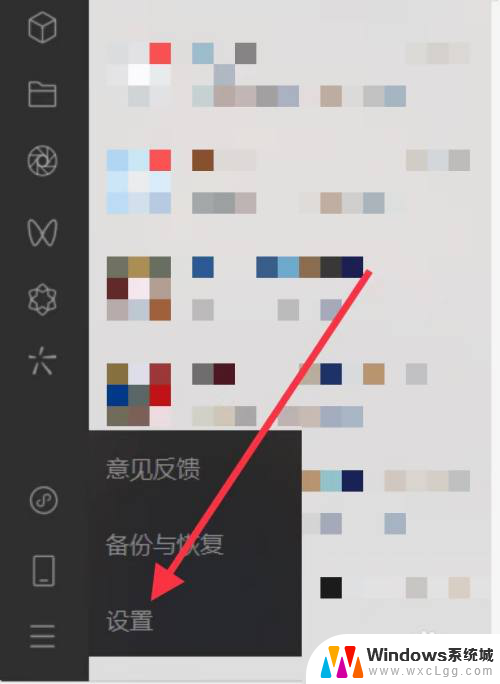
3.点击快捷键
找到并点击快捷键。
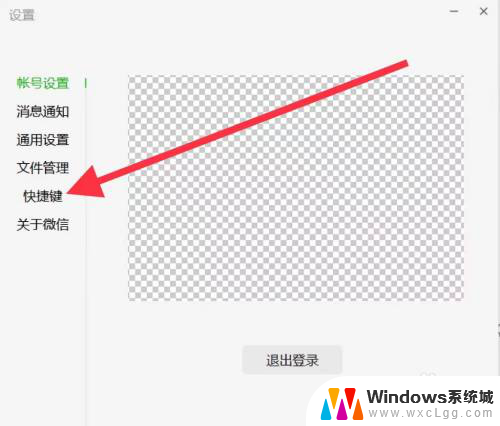
4.点击截取屏幕的快捷键
点击截取屏幕右侧的当前快捷键。
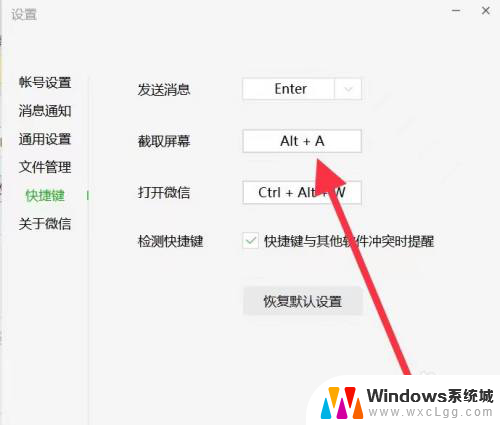
5.更改快捷键
键入其他快捷键并点击确定,即可关闭alt+a的截图功能。
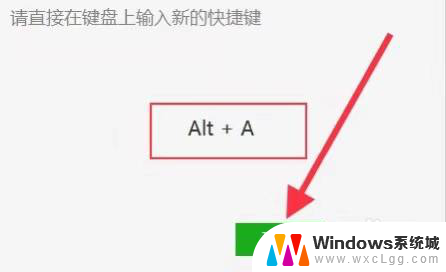
以上就是关于win10关闭截屏alt+a的全部内容,有出现相同情况的用户就可以按照小编的方法了来解决了。
win10关闭截屏alt+a 电脑alt a截图关闭方法相关教程
-
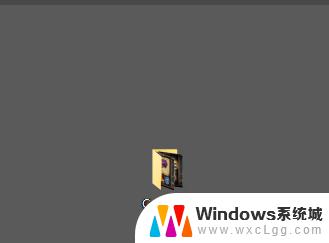 win10截屏快捷键ctrl+alt+a保存到哪里 win10截图保存位置在哪个文件夹
win10截屏快捷键ctrl+alt+a保存到哪里 win10截图保存位置在哪个文件夹2023-10-03
-
 电脑怎么样截图截长屏 win10全屏截图快捷键是什么
电脑怎么样截图截长屏 win10全屏截图快捷键是什么2024-07-07
-
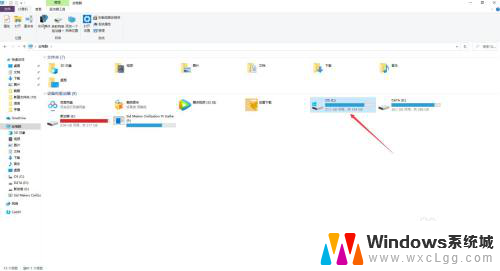 电脑截屏文件在哪个文件夹 如何在Win10保存屏幕截图
电脑截屏文件在哪个文件夹 如何在Win10保存屏幕截图2024-02-18
-
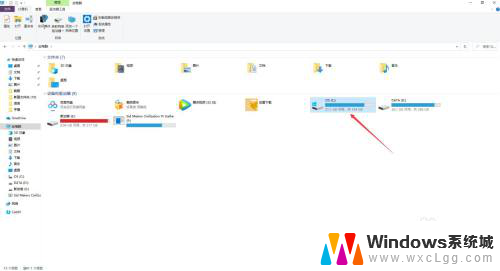 电脑截屏放在哪个文件下 如何在Win10保存屏幕截图
电脑截屏放在哪个文件下 如何在Win10保存屏幕截图2024-02-12
-
 电脑截屏存在哪个文件夹 Win10屏幕截图保存在哪里
电脑截屏存在哪个文件夹 Win10屏幕截图保存在哪里2024-03-12
-
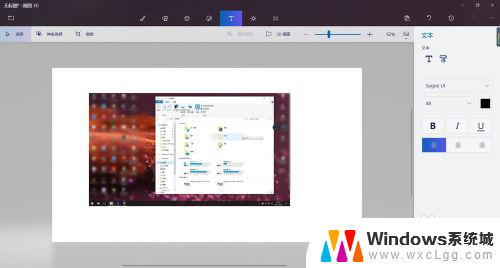 win10电脑怎样截图 Windows 10电脑如何使用截图工具截图
win10电脑怎样截图 Windows 10电脑如何使用截图工具截图2024-02-19
- 电脑亮度自动调节怎么关闭 Win10自适应亮度关闭方法
- 电脑windows防火墙怎么关闭 Win10防火墙关闭方法
- windows10电脑截屏图片保存在哪 win10截图默认保存位置
- 电脑弹出锁屏广告怎么关闭 Win10锁屏广告关闭教程
- win10怎么更改子网掩码 Win10更改子网掩码步骤
- 声卡为啥没有声音 win10声卡驱动正常但无法播放声音怎么办
- win10 开机转圈圈 Win10开机一直转圈圈无法启动系统怎么办
- u盘做了系统盘以后怎么恢复 如何将win10系统U盘变回普通U盘
- 为什么机箱前面的耳机插孔没声音 Win10机箱前置耳机插孔无声音解决方法
- windows10桌面图标变白了怎么办 Win10桌面图标变成白色了怎么解决
win10系统教程推荐
- 1 win10需要重新激活怎么办 Windows10过期需要重新激活步骤
- 2 怎么把word图标放到桌面上 Win10如何将Microsoft Word添加到桌面
- 3 win10系统耳机没声音是什么原因 电脑耳机插入没有声音怎么办
- 4 win10怎么透明化任务栏 win10任务栏透明效果怎么调整
- 5 如何使用管理员身份运行cmd Win10管理员身份运行CMD命令提示符的方法
- 6 笔记本电脑连接2个显示器 Win10电脑如何分屏到两个显示器
- 7 window10怎么删除账户密码 Windows10删除管理员账户
- 8 window10下载游戏 笔记本怎么玩游戏
- 9 电脑扬声器不能调节音量大小 Win10系统音量调节功能无法使用
- 10 怎么去掉桌面上的图标 Windows10怎么删除桌面图标